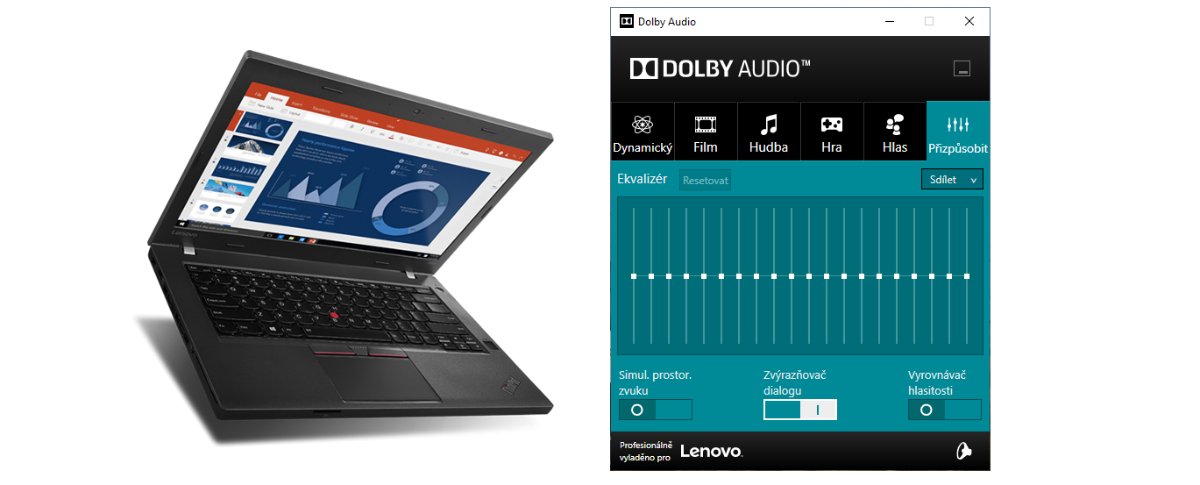
Návod: Jak vrátit do ThinkPadu s Windows 10 ovládací panel Dolby Audio
13. 4. 2019 | 1
Chybí vám na notebooku ThinkPad s Windows 10 ovládací panel Dolby Audio? Nebaví vás kvůli Doby pokaždé zapínat Lenovo Vantage? Ukážeme si, jak do Windows 10 dostat zpět ovládací panel Dolby Audio!
Lenovo poměrně nedávno z mně nepochopitelného důvodu odstranilo ze zvukového ovladače šikovnou aplikaci Dolby Audio. Zvukové rozšíření Dolby přišlo do notebooků ThinkPad v roce 2012 s modely 30. generace (T430, X230 apod.). Součástí zvukové certifikace zvučné značky Dolby byl i stejnojmenný ovládací panel, kde si bylo možné vyhrát s nastavením ekvalizéru, prostorového zvuku atd. dle chuti každého uživatele.
Tato aplikace se v různých proměnách objevovala v operačních systémech Windows 7, Windows 8 a Windows 8.1, s nekonečnými jarními/podzimními aktualizacemi Windows 10 se něco zvrtlo a ovládací panel Dolby Audio zmizel. Nejprve se přestěhoval do UWP aplikace Lenovo Settings, později do nástupnické aplikace Lenovo Vantage. V té je možné vybrat si z přednastavených profilů, ani jeden z nich mi ale není moc při chuti, protože všechny pracují s prostorovým zvukem. Uživatel tak přišel o možnost si vypnout prostorový zvuk, vyhrát s ekvalizérem atd.
To fakt nemám rád.
Druhou sortou uživatelů jsou ti, kteří si pro jistotu celou platformu UWP zablokovali (takové ty „Metro“ aplikace), a tudíž přichází o možnost volby i těch přednastavených profilů v Lenovo Vantage. Mezi ně sice nepatřím, ale takové lidi znám, tudíž lze říct, že skutečně existují.
Naštěstí existuje způsob, jak ztracenou aplikaci získat zpět. V krátkosti si dnes ukážeme, jak na to. Postup je otestován ve Windows 10, verze 1809.
- Nainstalujte si poslední oficiální zvukové ovladače Lenovo. Doporučuji použít aplikaci Lenovo Vantage, která vám aktuálnost ovladačů zkontroluje sama, případně web Lenovo Support,
- Dále budeme potřebovat první verzi zvukového ovladače pro model T470, z něhož vyštípeme požadovaný ovládací panel Dolby Audio. Jedná se o ovladač verze 6.0.1.7977 (označovaný jako n1wa107w). Dá se stáhnout na webu Lenovo Support pro Čínu. Pokud by už odkaz nefungoval, můžete využít záložní reupload.
- Stažený soubor spusťte a projděte extrakcí. Poznamenejte si, kam instalační soubory extrahujete (ve výchozím režimu do C:\Drivers\Audio). Doporučuji změnit cestu např. na „C:\Drivers\Audio_Dolby_Audio_APP“, abyste předešli možné kolizi s jinými ovladači. Na konci instalátoru nezaškrtávejte volbu „Install Realtek Audio drivers now“.
- Jděte do výše zmíněné složky. V jejím základním adresáři najdete složku DAX2. Pokračujte hlouběji do adresáře, na konci naleznete instalátor „dax2_app_release_x64.msi“. Spusťte a nainstalujte. Na závěr doporučuji počítač restartovat, aplikace by nicméně měla být ihned k dispozici i bez restartování.
Windows Search trochu zklamal a nainstalovanou aplikaci mi po vyhledání výrazu „Dolby“ nenalezl. Zástupce ke spuštění jsem našel až v seznamu aplikací ve Startu. Toť vše. Aplikace je velmi rychlá a příjemná na ovládání. Odpadá tak nutnost spouštět těžkopádný Lenovo Vantage a proklikávat se zdlouhavým nastavením.
Instalace ovládacího panelu Dolby Audio dává uživateli do rukou tyto možnosti:
- výběr z představených zvukových profilů (jinak dostupné z Lenovo Vantage)
- grafický ekvalizér
- ovládání simulace prostorového zvuku
- ovládání zvýrazňovače dialogu
- ovládání vyrovnávače hlasitosti
Related
AUTOR: Tomáš Valenta
Odpovědět
Zrušit odpověďOblíbené články
Komentáře
Štítky
#LenovoTechWorld AMD AMD Ryzen Android Broadwell Dolby Dolby Atmos Dolby Vision gaming IdeaCentre IdeaPad Intel Intel Core JBL KitKat klávesnice Legion Lenovo Lenovo Yoga Moto Motorola NAS (síťová úložiště) notebook nVidia problém recenze Skylake smartphone SSD tablet ThinkBook ThinkCentre ThinkPad ThinkVision TrackPoint Vibe video výběr notebooku Windows Windows 8.1 Windows 10 Windows 11 X1 Carbon Yoga řešení















Díky za návod!